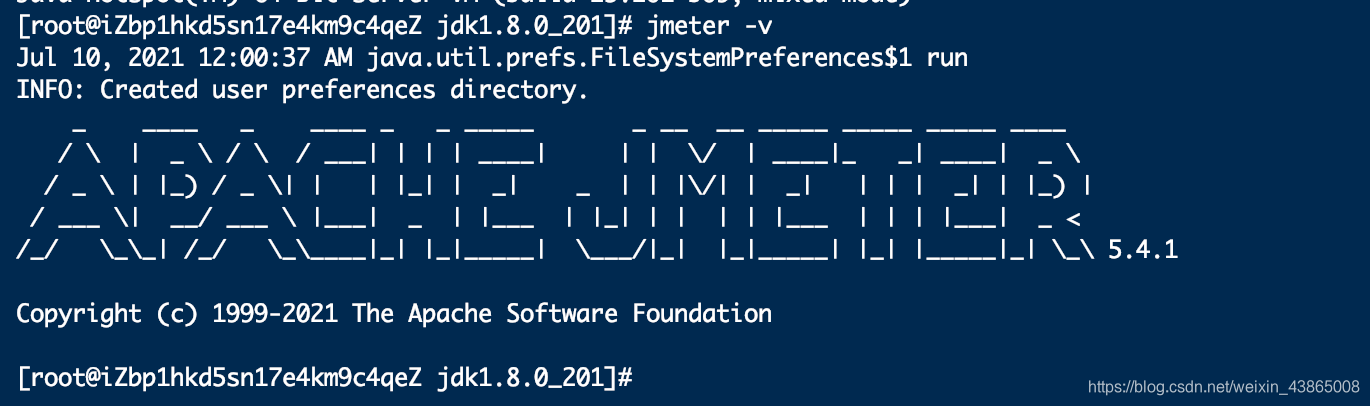|
首先安装JDK
官网地址:
链接: https://www.oracle.com/java/technologies/javase/javase-jdk8-downloads.html.
安装 Linux环境下的安装包  下面大家会思考,我们如何将下载好的安装包放到 Linux操作系统中呢,这里推荐一个命令,rz。 下面大家会思考,我们如何将下载好的安装包放到 Linux操作系统中呢,这里推荐一个命令,rz。
使用rz方法前,我们 输入 yum install -y lrzsz 命令进行安装  安装成功之后,我们输入 rz命令,点击回车,会出现一个图形化界面,可以直接选择文件上传。 安装成功之后,我们输入 rz命令,点击回车,会出现一个图形化界面,可以直接选择文件上传。  下面我们可以看到,jdk的安装包已经上传成功了。 下面我们可以看到,jdk的安装包已经上传成功了。  这里我们推荐将 jdk安装到 /usr/local 目录下,输入 tar xvf jdk-8u291-linux-aarch64.tar.gz 命令,移动文件到指定目录 这里我们推荐将 jdk安装到 /usr/local 目录下,输入 tar xvf jdk-8u291-linux-aarch64.tar.gz 命令,移动文件到指定目录

我们在通过 ll命令,可以看到已经移动成功了,在使用 pw 查看当前所在的文件路径是否正确,我们可以看到,现在所在的路径就是 /usr/local  下面我们在输入 tar xvf jdk-8u291-linux-aarch64.tar.gz 将文件进行解压 下面我们在输入 tar xvf jdk-8u291-linux-aarch64.tar.gz 将文件进行解压
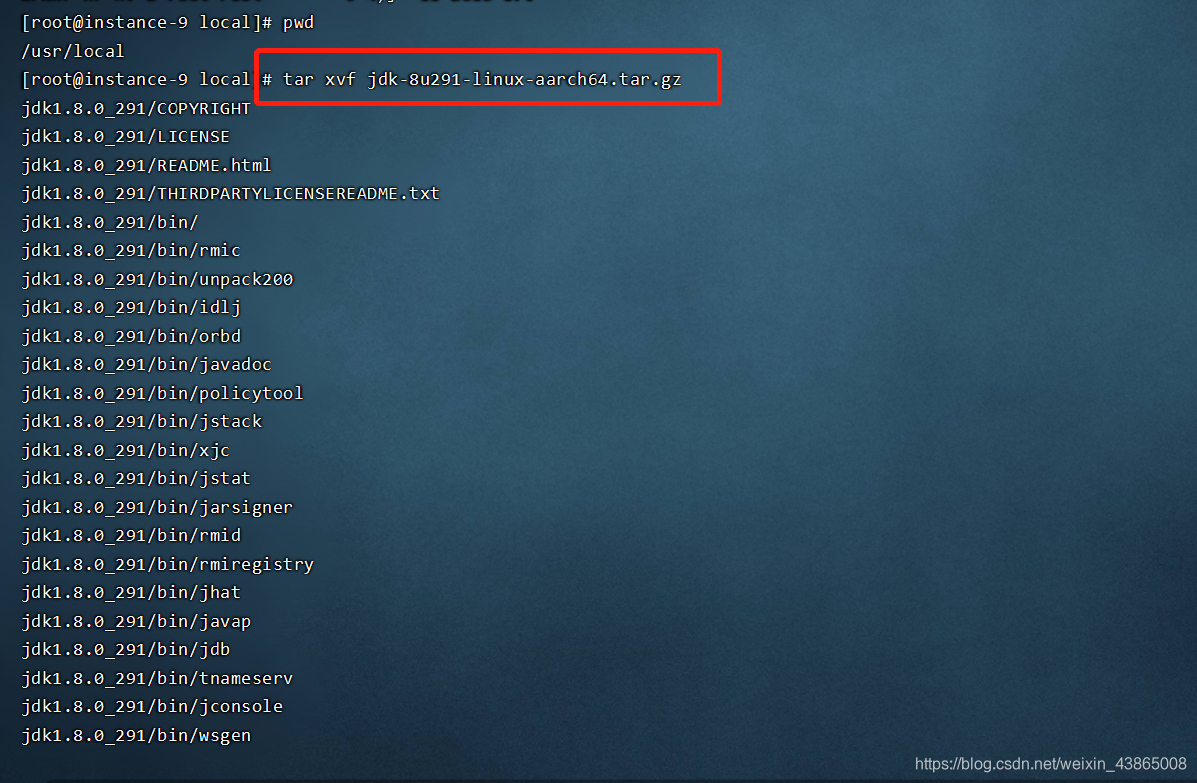
解压成功之后,我们使用 ll 命令,可以看到生成了一个 jdk1.8.0_291的文件
 我们在使用 cd jdk1.8.0_291 命令进入到 jdk1.8.0_291 文件中,输入 pwd 查看当前路径,得到的是 /usr/local/jdk1.8.0_291 我们在使用 cd jdk1.8.0_291 命令进入到 jdk1.8.0_291 文件中,输入 pwd 查看当前路径,得到的是 /usr/local/jdk1.8.0_291  设置 JDK 环境变量 设置 JDK 环境变量
输入 su - root ,切换root用户
su - root #切换root用户
输入 vi /etc/profile 命令,编辑配置文件
export JAVA_HOME=/usr/local/jdk1.8.0_201 # java包路径
export PATH=$JAVA_HOME/bin:$PATH
export CLASSPATH=.:$JAVA_HOME/lib/dt.jar:$JAVA_HOME/lib/tools.jar
我们将上方的环境变量配置输入到配置文件中,按 ESC 键,然后英文输入法输入 :wq 保存数据。 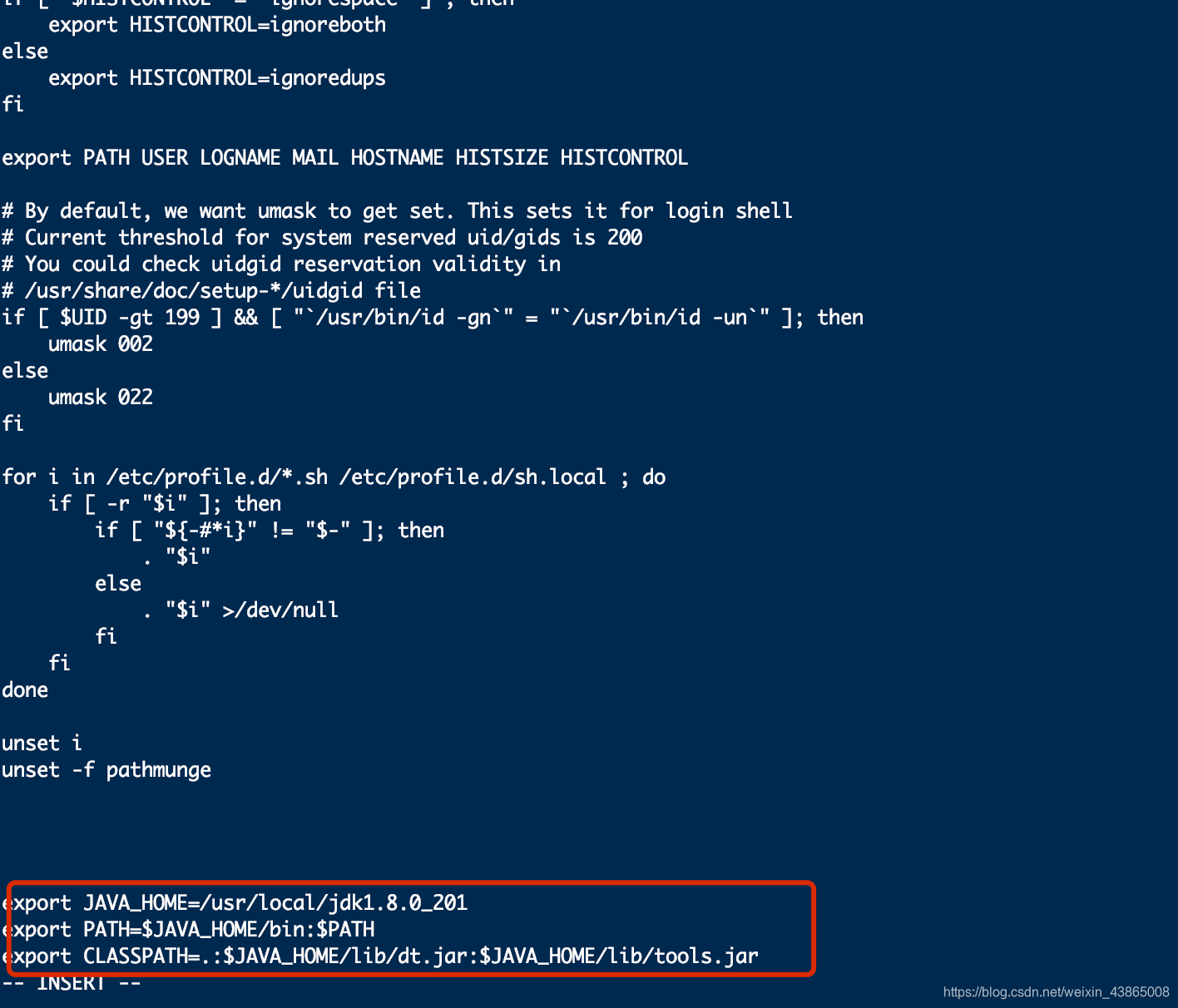
文件配置成功之后,我们输入 source /etc/profile 命令,让文件生效。  下面我们可以看到jdk环境已经搭建成功了。 下面我们可以看到jdk环境已经搭建成功了。

安装 JMeter
用上方相同的方式,使用rz 命令,将安装包上传到指定目录
 再次使用 tar xvf apache-jmeter-5.4.1.tgz 解压命令,将安装包解压缩 再次使用 tar xvf apache-jmeter-5.4.1.tgz 解压命令,将安装包解压缩
 我们可以看到已经解压成功 我们可以看到已经解压成功  安装成功之后,我们来配置 JMeter环境变量,再次输入 vi /etc/profile 安装成功之后,我们来配置 JMeter环境变量,再次输入 vi /etc/profile
export JAVA_HOME=/home/Java2/jdk1.8.0_201
export JMETER_HOME=/home/JMeter/apache-jmeter-5.4.1
export PATH=$JAVA_HOME/bin:$JMETER_HOME/bin:$PATH
export CLASSPATH=.:$JAVA_HOME/lib/dt.jar:$JAVA_HOME/lib/tools.jar
 输入成功之后,:wq 保存,再输入 source /etc/profile 输入成功之后,:wq 保存,再输入 source /etc/profile
 我们可以看到jemter的环境变量已经配置成功了 我们可以看到jemter的环境变量已经配置成功了
下面我们进入到jmeter的bin目录下,输入命令chmod +x ./*,给所有的文件都配置操作权限  我们来运行一下jmeter,可以看到已经启动成功了 我们来运行一下jmeter,可以看到已经启动成功了
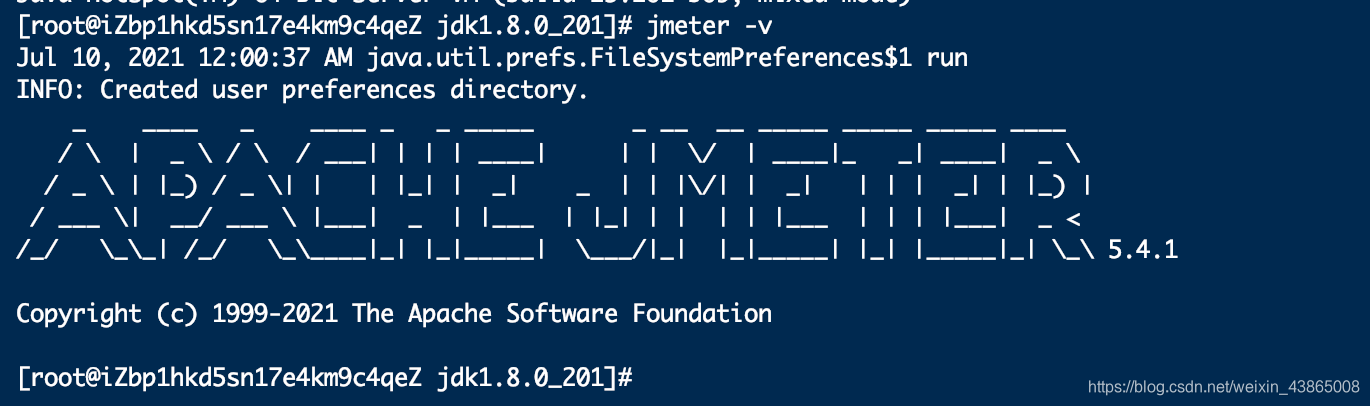
|  下面大家会思考,我们如何将下载好的安装包放到 Linux操作系统中呢,这里推荐一个命令,rz。
下面大家会思考,我们如何将下载好的安装包放到 Linux操作系统中呢,这里推荐一个命令,rz。 安装成功之后,我们输入 rz命令,点击回车,会出现一个图形化界面,可以直接选择文件上传。
安装成功之后,我们输入 rz命令,点击回车,会出现一个图形化界面,可以直接选择文件上传。  下面我们可以看到,jdk的安装包已经上传成功了。
下面我们可以看到,jdk的安装包已经上传成功了。  这里我们推荐将 jdk安装到 /usr/local 目录下,输入 tar xvf jdk-8u291-linux-aarch64.tar.gz 命令,移动文件到指定目录
这里我们推荐将 jdk安装到 /usr/local 目录下,输入 tar xvf jdk-8u291-linux-aarch64.tar.gz 命令,移动文件到指定目录
 下面我们在输入 tar xvf jdk-8u291-linux-aarch64.tar.gz 将文件进行解压
下面我们在输入 tar xvf jdk-8u291-linux-aarch64.tar.gz 将文件进行解压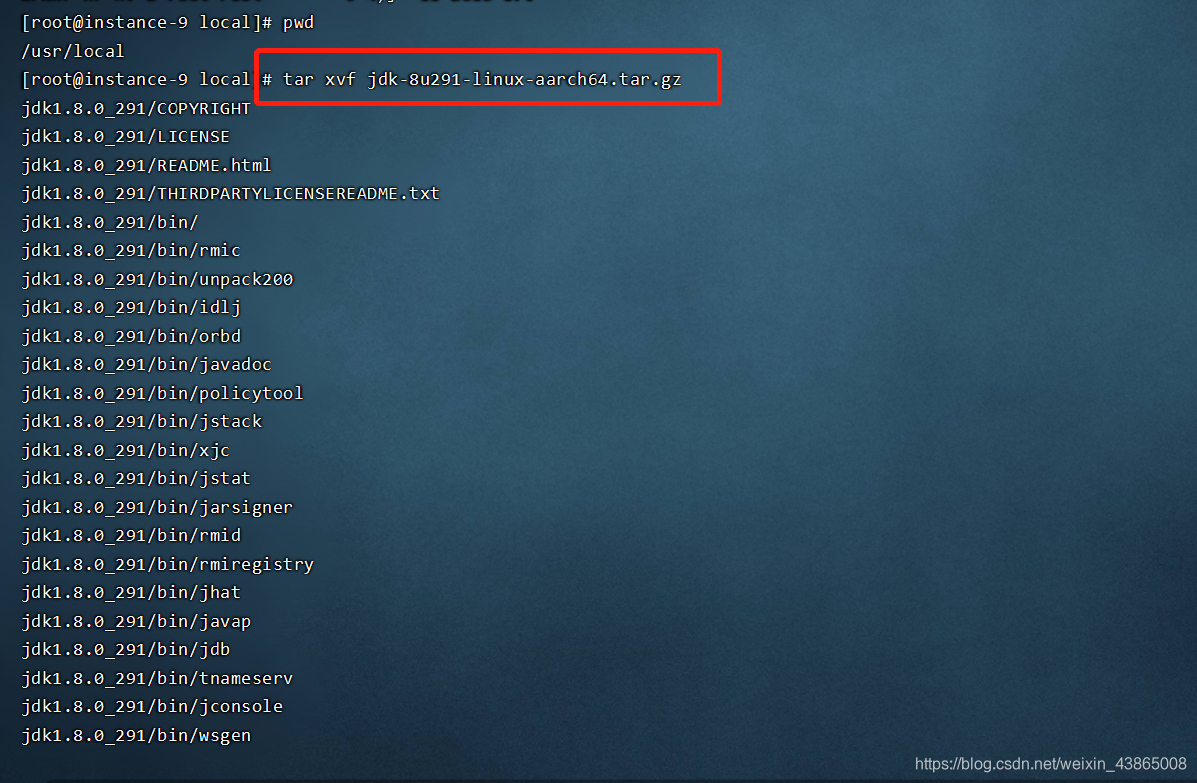
 我们在使用 cd jdk1.8.0_291 命令进入到 jdk1.8.0_291 文件中,输入 pwd 查看当前路径,得到的是 /usr/local/jdk1.8.0_291
我们在使用 cd jdk1.8.0_291 命令进入到 jdk1.8.0_291 文件中,输入 pwd 查看当前路径,得到的是 /usr/local/jdk1.8.0_291  设置 JDK 环境变量
设置 JDK 环境变量
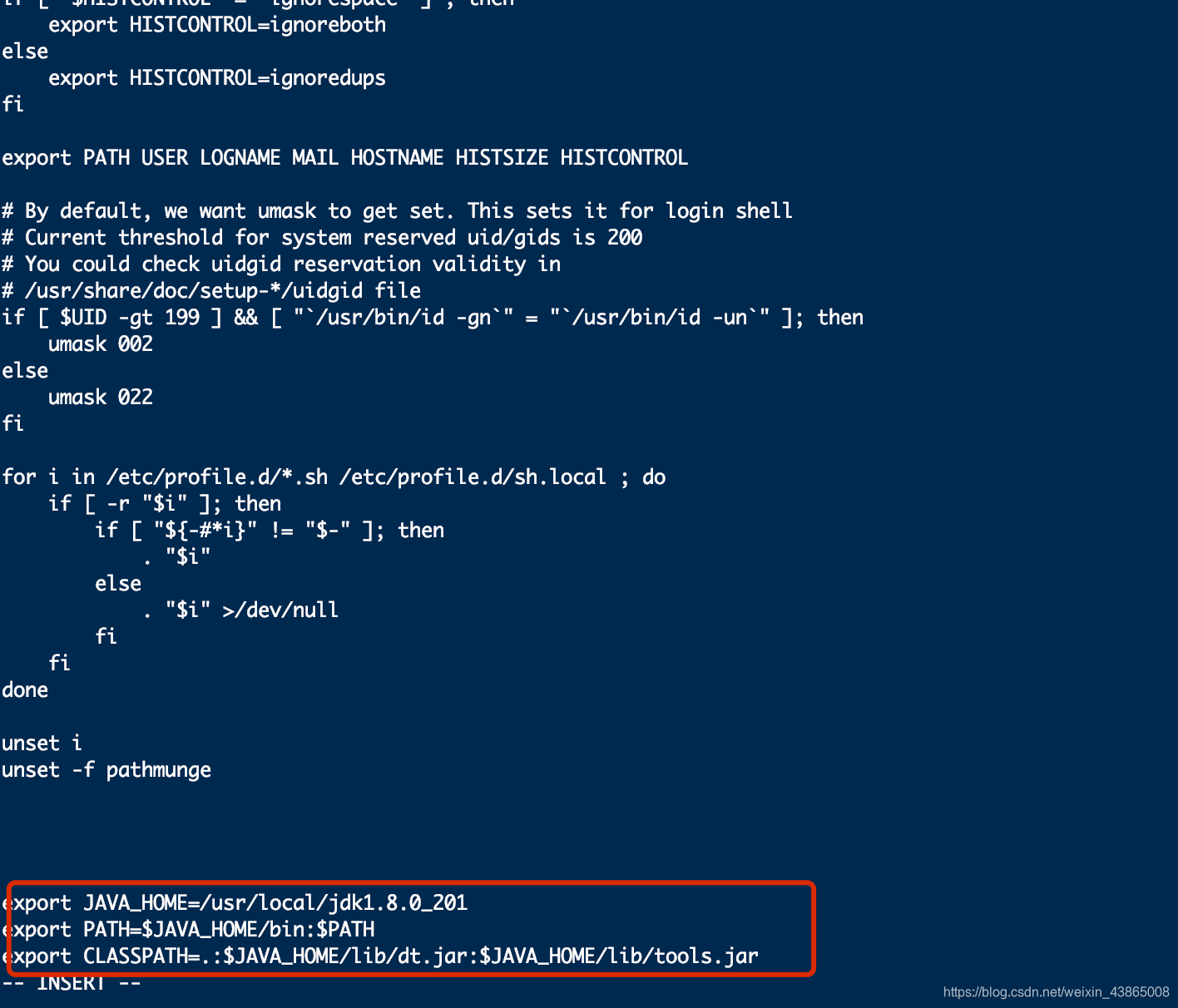
 下面我们可以看到jdk环境已经搭建成功了。
下面我们可以看到jdk环境已经搭建成功了。
 再次使用 tar xvf apache-jmeter-5.4.1.tgz 解压命令,将安装包解压缩
再次使用 tar xvf apache-jmeter-5.4.1.tgz 解压命令,将安装包解压缩 我们可以看到已经解压成功
我们可以看到已经解压成功  安装成功之后,我们来配置 JMeter环境变量,再次输入 vi /etc/profile
安装成功之后,我们来配置 JMeter环境变量,再次输入 vi /etc/profile 输入成功之后,:wq 保存,再输入 source /etc/profile
输入成功之后,:wq 保存,再输入 source /etc/profile 我们可以看到jemter的环境变量已经配置成功了
我们可以看到jemter的环境变量已经配置成功了 我们来运行一下jmeter,可以看到已经启动成功了
我们来运行一下jmeter,可以看到已经启动成功了